Este post é parte de uma série sobre o pequeno Dingoo, portátil xing-ling que roda emuladores de consoles velhos. Para acessar o índice desta série e saber mais sobre o Dingoo, clique aqui.
Já sabe o que é o Dingoo? Já viu a lista de emuladores e percebeu que para rodar os melhores você vai ter que instalar o Dingux, o Linux do Dingoo? Pois vamos ver como fazer isso.
O Dingux é uma versão do sistema operacional Linux, adaptada especialmente para rodar no Dingoo. Não dá para rodar todos os programas que rodam no Linux, mas o Dingux basicamente faz um apanhado da biblioteca SDL, possibilitando a adaptação de emuladores baseados em SDL para o Dingoo.
O Dingux é um projeto de código aberto, e seu desenvolvedor trabalha nele de graça. Se você quiser ser um cara legal, pode contribuir visitando o site do projeto e clicando no botão “Donate” para doar um dindin.
ATENÇÃO: só dá para instalar Dingux em um cartão miniSD. Sem cartão, nada feito. Portanto, arranje um.
ATENÇÃO II: a saída para TV não funciona (ainda) no Dingux. Ou seja, emuladores de Dingux, só na tela do portátil mesmo.
ATENÇÃO III: preste atenção na atenção I e na atenção II 🙂
Bom, só para você entender o que vamos fazer, você vai ter que:
- Descobrir o modelo do LCD do Dingoo;
- Instalar os drivers para Windows Vista ou Windows 7;
- Conectar o cartão miniSD ao Dingoo;
- Conectar o Dingoo ao PC;
- Formatar seu cartão miniSD;
- Instalar o Dual Boot no Dingoo;
- Instalar o Dingux.
1. Descubra o modelo do LCD do Dingoo
Há dois modelos possíveis para o LCD do seu Dingoo, cada um vai exigir um arquivo diferente. Para saber qual é o seu, ligue o Dingoo, vá em System Setup > About. Entrou no “About”? Então aperte cima, direita, baixo, cima, direita, baixo. Vai aparecer uma tela secreta com informações. Uma delas será ILI9325 ou ILI9331. Anote a que aparecer, pois é o modelo do seu LCD.
2. Instalar os drivers para Windows Vista ou Windows 7
Se seu Windows é XP, pule para a etapa 3. Se for Vista ou 7, você vai ter que instalar este driver. Baixe, clique nele com o botão direito do mouse e escolha instalar. Simples assim.
3. Conectar o cartão miniSD ao Dingoo
É isso aí, conecte o cartão miniSD ao Dingoo 🙂
4. Conectar o Dingoo ao PC
ATENÇÃO APRESSADINHO! NÃO É SÓ CONECTAR O CABO USB E PRONTO. Antes de conectar qualquer coisa ao Dingoo, ligue o danadinho. Ligou, a tela acendeu e tal? Segure o botão B e aperte o RESET, colocando um palito naquele buraco miseravelmente pequeno no lado esquerdo do Dingoo. Reiniciando o aparelho assim, com o botão B pressionado, a tela vai ficar apagada. É isso mesmo o que queremos. Conecte o Dingoo ao computador com o cabo USB, e o Windows deve exibir alguma coisa na tela que indique que o Dingoo foi reconhecido.Tudo ok? Siga para a etapa 5. Não? Poste o seu problema aí nos comentários.
5. Formatar seu cartão miniSD
Esta etapa não é tida como essencial, e supostamente você pode pulá-la, mas eu quebrei a cabeça aqui até descobrir o que estava errado com a minha instalação, e era isso. Por via das dúvidas, vou formatar o cartão miniSD.
É mais fácil do que parece: clique duas vezes em Meu Computador, procure lá o cartão miniSD (certifique-se que seja mesmo o cartão, senão você vai apagar o que não deve!), clique nele com o botão direito, escolha Formatar e formate-o como FAT32.
6. Instalar o Dual Boot
Ao instalar o Dingux, você não apaga o sistema nativo do Dingoo. Os dois ficam instalados, e você vai poder escolher qual usar sempre que ligar o aparelho. Só que para poder escolher, vamos ter que instalar o Dual Boot, senão só vai entrar o sistema nativo.
Baixe o Dual Boot aqui. Há vários arquivos, baixe o dual boot install mais recente. Descompacte os arquivos em uma pasta qualquer — por exemplo, C:\DualBoot. Clique no Iniciar do Windows. No XP, clique em Executar e digite cmd. Se estiver no Vista ou no 7, digite cmd na caixa de pesquisa. O terminal do DOS vai abrir. Vá até a pasta em que descompactou o Dual Boot (no nosso exemplo, é só dar o comando “cd C:\DualBoot”). Entre com o comando:
usbtool-win 1 hwinit.bin 0x80000000
Vão ser exibidas algumas mensagens. Nenhum erro? Ótimo. Agora, para o segundo comando, veja lá na sua anotação qual é o modelo do seu LCD. Aí dê o comando:
usbtool-win 1 zImage_dual_boot_installer_ILI9325 0x80600000
ou
usbtool-win 1 zImage_dual_boot_installer_ILI9331 0x80600000
Dependendo do modelo do seu LCD. A tela do Dingoo vai acender com umas informações, e você vai se sentir perdendo a virgindade. Se não deu certo… faça tudo de novo, ou poste aí nos comentários para eu conferir se não esqueci de explicar nada.
Vão aparecer umas telinhas, e você deve apertar START para prosseguir. É só aceitar o que estiver na tela, não precisa mexer em nada, vai dando START. Agora é só instalar o Dingux!
7. Instalar o Dingux
Curiosamente, esta é a parte mais fácil. Você pode instalar o Dingux purinho, sem emulador nenhum, sem nada, e ir encaixando as peças. Legal, muito divertido, mas nós queremos o negócio funcionando de primeira, cheio de emuladores, né? Então nós vamos baixar um local. O local é um pacotão que traz o Dingux e mais um monte de emuladores, temas e outras frescurites prontas para o uso. Legal, hein? Tem um monte de arquivos “local” espalhados pela internet, cada sujeito personaliza de um jeito diferente. O mais popular parece ser o do Toddler, pegue-o aqui. É o primeiro link, não precisa baixar o outro arquivo “Icon” alguma coisa.
Baixou? Descompacte esse negócio no raiz do seu cartão miniSD. Há dois arquivos de nomes zImage-20090707-ILI9331 e zImage-20090707-ILI9325. Veja qual corresponde ao seu modelo de LCD e renomeie-o para zImage. O outro arquivo você pode apagar.
Pronto, está feito. Desconecte o Dingoo, desligue o aparelho e torne a ligá-lo segurando o botão SELECT. O Dingux deve entrar. Sempre que quiser entrar pelo Dingux, é só ligar ou resetar o Dingoo e manter o SELECT pressionado. Se não entrou… tente de novo, ou poste sua dúvida aí nos comentários!
Problemas?
Às vezes algo dá errado, e seu Dingoo pode travar. Nesse momento, todo mundo entra em pânico achando que brickou o aparelho. RELAXE. Zilhões de pessoas deram xilique por causa disso, e todas elas resolveram o problema facilmente seguindo alguns procedimentos.
Outra dúvida comum é “o Dingux não instala no meu aparelho, dizem que no meu modelo xyz não dá para instalar o Dingux. Até o momento isso é lenda, e o Dingux pode ser instalado em qualquer modelo do Dingoo (existem vários).
Se tiver problemas, poste aí que eu dou uma orientação, ou poste no fórum do DingooBR ou na comunidade brasileira do Dingoo no Orkut.
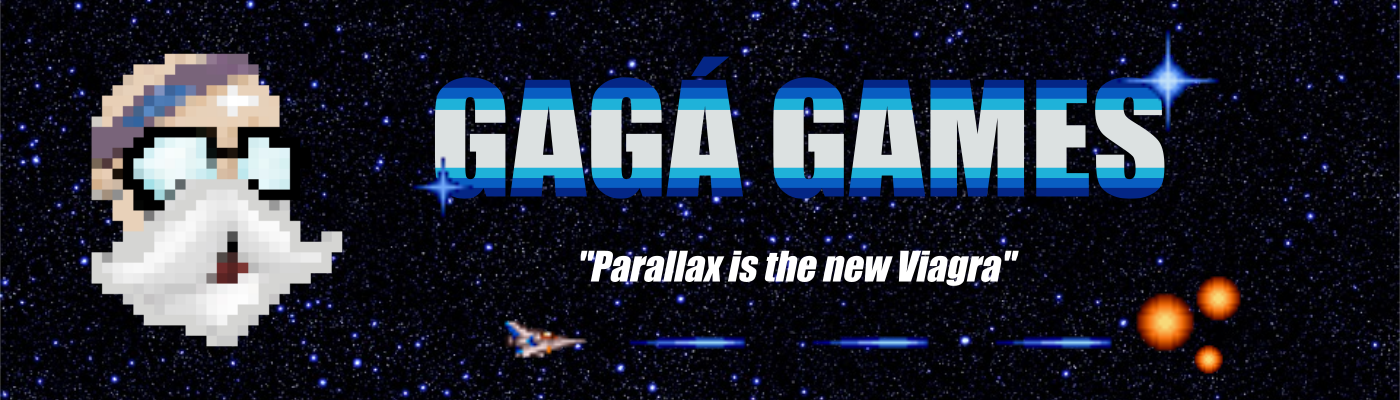
It’s hard to find knowledgeable people about this subject, however, you sound
like you know what you’re talking about! Thanks
view it now[Citar este comentário] [Responder a este comentário]